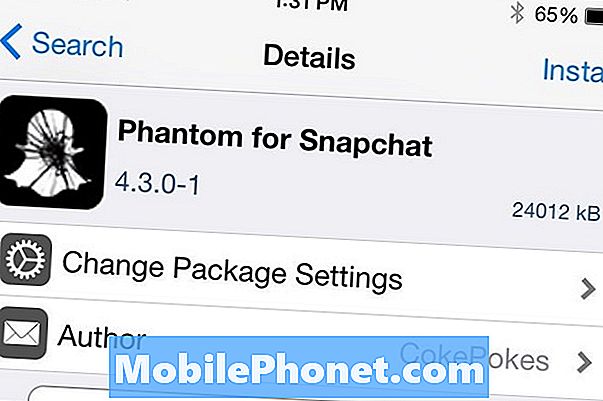Zawartość
- Problem nr 1: Galaxy S9 wyłącza się samoczynnie, gdy jest nieaktywny
- Problem nr 2: Galaxy S9 nie ładuje się po wyłączeniu ekranu
Cześć i witaj na kolejnej stronie rozwiązywania problemów # GalaxyS9. W tym poście spróbujemy odpowiedzieć na 2 problemy zgłoszone dla tego urządzenia w ciągu ostatnich kilku dni. W pierwszym przypadku nie mamy jeszcze wystarczających informacji, czy są one powszechne, więc będziemy go nadal monitorować. Nasz główny temat koncentruje się jednak wokół tego, co możesz zrobić, gdy Twój S9 przestaje się ładować w momencie wyłączenia ekranu. W przeszłości widzieliśmy ten problem zarówno na urządzeniach Samsung, jak i innych producentów, więc prawdopodobnie dotyczy on wielu użytkowników. Mamy nadzieję, że będziemy im pomocni.
Problem nr 1: Galaxy S9 wyłącza się samoczynnie, gdy jest nieaktywny
Cześć. Mam S9 od premiery iw zeszłym tygodniu zaczął się samoczynnie restartować / wyłączać. Uruchomiłem wszystkie sugerowane przez Ciebie rozwiązywanie problemów (tryb awaryjny, wyczyszczenie pamięci podręcznej, przywrócenie ustawień fabrycznych), a problem nadal występuje. Najbardziej dziwne jest to, że dzieje się to tylko wtedy, gdy telefon jest nieaktywny. Nigdy, gdy go używam lub nawet gdy przesyłam muzykę do samochodu, tylko wtedy, gdy jest zablokowany, a głównie gdy jest w mojej kieszeni lub odwrócony ekranem do dołu. Co dziwniejsze, był wyłączony na 12 godzin w weekend i nie miałem problemu przez cały następny dzień, dopóki nie naładowałem go w pełni przez noc. Obudziłem się, żeby to wyłączyć. Czy słyszałeś już o tym problemie? Czy to tylko coś, co muszę skontaktować się z firmą Samsung, aby naprawić? Mam odblokowany S9 zakupiony za pośrednictwem firmy Samsung i używam ładowarki Belkin. Z góry dziękuję. - Kevin
Rozwiązanie: Cześć Kevin. Nie, nie słyszeliśmy wcześniej o tym problemie, więc nie mamy pojęcia, jak najlepiej go rozwiązać. Ponieważ wszystkie typowe rozwiązania programowe, które możesz zrobić, nie mają żadnego wpływu, ten problem musi wykraczać poza Twoje możliwości rozwiązania. Nie usłyszeliśmy jeszcze tego samego lub podobnego problemu od innych użytkowników, więc może to być odosobniony przypadek. Może występować problem z płytą główną powodujący nieprawidłowe działanie funkcji zarządzania energią. Nawet Samsungowi trudno będzie dowiedzieć się, gdzie leży problem, więc najprawdopodobniej skończysz z wymianą telefonu, jeśli dotkniesz gwarancji Samsunga na ten. Zdecydowanie zalecamy, aby porozmawiać o tym z firmą Samsung, ponieważ ma ona środki, aby dowiedzieć się, czy ten problem jest odosobniony, czy nie.
Problem nr 2: Galaxy S9 nie ładuje się po wyłączeniu ekranu
Cześć. Mam problem z ładowaniem mojego S9. ładuje się, gdy ekran jest włączony, ale w momencie wyłączenia ekranu pojawia się mała animacja informująca, że telefon się ładuje, a jeśli zostawię go na ekranie blokady, pozostanie na tym samym procencie, z włączanie i wyłączanie ładowania. Doszło do tego, że telefon całkowicie się rozładowuje i nie mogę go włączyć, aby ponownie rozpocząć ładowanie. to błędne koło i mam go dość. Mam nadzieję że możesz mi pomóc. - Liam.farrell.stpaulsnz
Rozwiązanie: Cześć Liam. Podobnie jak wszystkie problemy z Androidem, Twój może być spowodowany usterką oprogramowania, złą aplikacją lub błędem sprzętowym. Poniżej znajduje się krótka lista rzeczy, które możesz wypróbować, więc przejrzyj je poniżej.
Ponownie skalibruj baterię i system operacyjny
Android może czasami tracić kontrolę nad rzeczywistymi odczytami baterii. Zwykle dzieje się tak, jeśli telefon działał zbyt długo (np. Kilka miesięcy). Im dłużej Android działa, tym większa szansa, że może nie być w stanie uzyskać dokładnych statystyk baterii, co może spowodować problemy z zasilaniem lub losowe ponowne uruchomienie. Aby zminimalizować rozwój tej sytuacji, należy od czasu do czasu dokonywać ponownej kalibracji baterii i systemu operacyjnego. Oto jak to zrobić:
- Całkowicie opróżnij akumulator. Oznacza to używanie urządzenia do momentu jego automatycznego wyłączenia i poziomu naładowania baterii do 0%.
- Ładuj telefon, aż osiągnie 100%. Upewnij się, że używasz oryginalnego sprzętu do ładowania swojego urządzenia i pozwól mu całkowicie się naładować. Nie odłączaj urządzenia przez co najmniej dwie godziny, a także nie używaj go podczas ładowania.
- Po upływie czasu odłącz urządzenie.
- Wykonaj ciepły restart, przytrzymując jednocześnie przyciski zasilania i ekranu głównego, aż pojawi się logo startowe.
- Używaj telefonu, aż ponownie całkowicie się rozładuje.
- Powtórz kroki 1-5.
Wyczyść partycję pamięci podręcznej
Jeśli po kalibracji nic się nie dzieje, następnym krokiem jest wyczyszczenie partycji pamięci podręcznej. Ma to na celu zapewnienie odświeżenia pamięci podręcznej systemu.
- Wyłącz urządzenie.
- Naciśnij i przytrzymaj klawisz zwiększania głośności i klawisz Bixby, a następnie naciśnij i przytrzymaj klawisz zasilania.
- Gdy pojawi się logo Androida, zwolnij wszystkie trzy klawisze.
- Komunikat „Instalowanie aktualizacji systemu” będzie wyświetlany przez 30–60 sekund, zanim pojawią się opcje menu odzyskiwania systemu Android.
- Naciśnij kilkakrotnie klawisz zmniejszania głośności, aby podświetlić wyczyść partycję pamięci podręcznej.
- Naciśnij przycisk zasilania, aby wybrać.
- Naciśnij klawisz zmniejszania głośności, aby podświetlić tak, i naciśnij klawisz zasilania, aby wybrać.
- Po ukończeniu czyszczenia partycji pamięci podręcznej system Reboot jest teraz podświetlony.
- Naciśnij klawisz zasilania, aby ponownie uruchomić urządzenie.
Obserwuj swój telefon w trybie awaryjnym
Istnieje prawdopodobieństwo, że zła aplikacja może być winna twoich problemów, więc następnym krokiem jest uruchomienie S9 w trybie awaryjnym. W tym trybie będą działać tylko wstępnie zainstalowane aplikacje. Jeśli więc Twój telefon działa normalnie w trybie awaryjnym, ale nie po ponownym uruchomieniu go w trybie normalnym, jest to oczywista oznaka problemu złej aplikacji.
Aby ponownie uruchomić S9 w trybie awaryjnym:
- Wyłącz S9. Jeśli nie możesz go normalnie wyłączyć, pozwól telefonowi rozładować baterię, aż się wyłączy.
- Gdy S9 jest wyłączony, naciśnij i przytrzymaj klawisz zasilania obok ekranu z nazwą modelu.
- Kiedy na ekranie pojawi się „SAMSUNG”, zwolnij klawisz zasilania.
- Natychmiast po zwolnieniu klawisza zasilania naciśnij i przytrzymaj klawisz zmniejszania głośności.
- Przytrzymaj klawisz zmniejszania głośności, aż urządzenie zakończy ponowne uruchamianie.
- Tryb awaryjny zostanie wyświetlony w lewym dolnym rogu ekranu.
- Zwolnij klawisz zmniejszania głośności, gdy zobaczysz tryb awaryjny.
- Sprawdź problem, pozwalając telefonowi działać w tym trybie przez kilka godzin.
Aby dowiedzieć się, która aplikacja jest problematyczna:
- Uruchom w trybie awaryjnym.
- Sprawdź problem.
- Po potwierdzeniu, że winę ponosi aplikacja innej firmy, możesz rozpocząć odinstalowywanie aplikacji indywidualnie. Sugerujemy, aby rozpocząć od ostatnio dodanych.
- Po odinstalowaniu aplikacji uruchom ponownie telefon w trybie normalnym i sprawdź, czy nie ma problemu.
- Jeśli Twoje Wi-Fi S9 nadal sprawia problemy, powtórz kroki 1-4.
Przywrócenie ustawień fabrycznych
Na koniec chcesz wyczyścić telefon i przywrócić wszystkie ustawienia oprogramowania do wartości domyślnych. Osiąga się to poprzez przywrócenie ustawień fabrycznych. Jeśli jeszcze tego nie próbowałeś, oto jak to zrobić:
- Całkowicie wyłącz Samsung Galaxy Note 5.
- Najpierw naciśnij i przytrzymaj przyciski zwiększania głośności i ekranu głównego, a następnie naciśnij i przytrzymaj klawisz zasilania.
- Przytrzymaj trzy przyciski wciśnięte, a gdy pojawi się „Samsung Galaxy Note5”, zwolnij klawisz zasilania, ale nadal trzymaj pozostałe dwa.
- Gdy pojawi się logo Androida, zwolnij przyciski zwiększania głośności i Home.
- Komunikat „Instalowanie aktualizacji systemu” będzie wyświetlany na ekranie przez 30–60 sekund, zanim zostanie wyświetlony ekran odzyskiwania systemu Android z opcjami.
- Użyj klawisza zmniejszania głośności, aby podświetlić opcję „Tak - usuń wszystkie dane użytkownika” i naciśnij klawisz zasilania, aby ją wybrać.
- Po zakończeniu procesu użyj klawisza zmniejszania głośności, aby podświetlić opcję „Uruchom ponownie system teraz” i naciśnij klawisz zasilania, aby ponownie uruchomić telefon.
- Ponowne uruchomienie może zająć trochę więcej czasu, ale nie martw się i czekaj, aż urządzenie stanie się aktywne.
- Pozwól swojemu Note5 działać przez godzinę i sprawdź, czy nie ma problemu.
Pamiętaj, że przywrócenie ustawień fabrycznych usunie wszystkie dane z telefonu, więc zrób ich kopię zapasową z wyprzedzeniem.